Android पर काम नहीं कर रहे Google ऐप को कैसे ठीक करें
अनेक वस्तुओं का संग्रह / / November 28, 2021
Google ऐप Android का एक अभिन्न अंग है और सभी आधुनिक Android उपकरणों में पहले से इंस्टॉल आता है। यदि आप Android 8.0 या इसके बाद के संस्करण का उपयोग कर रहे हैं, तो आपको इस उपयोगी और शक्तिशाली Google ऐप से परिचित होना चाहिए। इसकी बहु-आयामी सेवाओं में एक सर्च इंजन, एक एआई-पावर्ड पर्सनल असिस्टेंट, एक न्यूज फीड, अपडेट, पॉडकास्ट आदि शामिल हैं। NS Google ऐप आपकी अनुमति से आपके डिवाइस से डेटा एकत्र करता है. आपका खोज इतिहास, आवाज और ऑडियो रिकॉर्डिंग, ऐप डेटा और संपर्क जानकारी जैसे डेटा। यह आपको अनुकूलित सेवाएं प्रदान करने में Google की सहायता करता है। उदाहरण के लिए, Google फ़ीड फलक (आपकी होम स्क्रीन पर सबसे बाईं ओर का फलक) आपके लिए प्रासंगिक समाचार लेखों से अपडेट हो जाता है, और सहायक सुधार करता रहता है और अपनी आवाज़ और उच्चारण को बेहतर ढंग से समझते हुए, आपके खोज परिणामों को अनुकूलित किया जाता है ताकि आप जो खोज रहे हैं उसे तेज़ी से और अधिक प्राप्त कर सकें सरलता।
ये सभी सेवाएं एक ऐप द्वारा की जाती हैं। इसके बिना Android का उपयोग करने की कल्पना करना असंभव है। ऐसा कहने के बाद, यह वास्तव में निराशाजनक हो जाता है जब Google ऐप या उसकी कोई भी सेवा जैसे सहायक या त्वरित खोज बार काम करना बंद कर देता है. विश्वास करना मुश्किल है, लेकिन यहां तक कि Google ऐप खराब हो सकता है कभी-कभी किसी बग या गड़बड़ी के कारण। इन गड़बड़ियों को संभवत: अगले अपडेट में हटा दिया जाएगा, लेकिन तब तक, कई चीजें हैं जिन्हें आप समस्या को ठीक करने का प्रयास कर सकते हैं। इस लेख में, हम समाधानों की एक श्रृंखला सूचीबद्ध करने जा रहे हैं जो Google ऐप की समस्या को हल कर सकते हैं, काम नहीं कर रहे हैं।
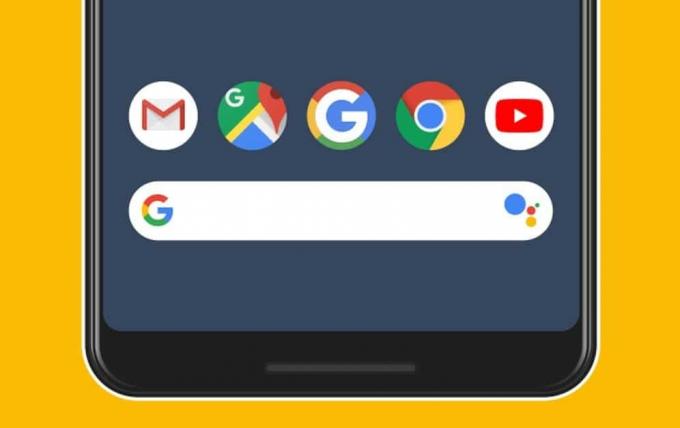
अंतर्वस्तु
- Android पर काम नहीं कर रहे Google ऐप को ठीक करें
- 1. अपने डिवाइस को पुनरारंभ करें
- 2. Google ऐप के लिए कैश और डेटा साफ़ करें
- 3. अद्यतन के लिए जाँच
- 4. अपडेट अनइंस्टॉल करें
- 5. Google ऐप के लिए बीटा प्रोग्राम से बाहर निकलें
- 6. Google Play सेवाओं के लिए कैश और डेटा साफ़ करें
- 7. ऐप की अनुमतियां जांचें
- 8. अपने Google खाते से साइन आउट करें और फिर से साइन-इन करें
- 9. एपीके का उपयोग करके पुराने संस्करण को साइडलोड करें
- 10. फ़ैक्टरी रीसेट करें
Android पर काम नहीं कर रहे Google ऐप को ठीक करें
1. अपने डिवाइस को पुनरारंभ करें
किसी भी इलेक्ट्रॉनिक उपकरण के लिए एक सरल लेकिन प्रभावी उपाय यह है कि इसे बंद करके फिर से चालू किया जाए। हालांकि यह बहुत अस्पष्ट लग सकता है लेकिन अपने Android डिवाइस को रीबूट करना अक्सर बहुत सारी समस्याओं को हल करता है, और यह कोशिश करने लायक है। अपने फोन को रीबूट करने से एंड्रॉइड सिस्टम किसी भी बग को ठीक कर सकेगा जो समस्या के लिए जिम्मेदार हो सकता है। अपना पावर बटन दबाए रखें जब तक पावर मेनू न आ जाए और पर क्लिक करें रीस्टार्ट/रिबूट ऑप्टियोएन। एक बार फोन के पुनरारंभ होने के बाद, जांचें कि क्या समस्या अभी भी बनी हुई है।

2. Google ऐप के लिए कैश और डेटा साफ़ करें
Google ऐप सहित प्रत्येक ऐप कैशे फ़ाइलों के रूप में कुछ डेटा संग्रहीत करता है। इन फ़ाइलों का उपयोग विभिन्न प्रकार की सूचनाओं और डेटा को सहेजने के लिए किया जाता है। यह डेटा छवियों, पाठ फ़ाइलों, कोड की पंक्तियों और अन्य मीडिया फ़ाइलों के रूप में हो सकता है। इन फ़ाइलों में संग्रहीत डेटा की प्रकृति ऐप से ऐप में भिन्न होती है। ऐप्स अपने लोडिंग/स्टार्टअप समय को कम करने के लिए कैशे फ़ाइलें उत्पन्न करते हैं। कुछ बुनियादी डेटा सहेजा जाता है ताकि खोले जाने पर, ऐप कुछ जल्दी से प्रदर्शित कर सके। हालांकि, कभी-कभी ये अवशेष कैशे फ़ाइलें दूषित हो जाती हैं और Google ऐप में खराबी का कारण बनती हैं। जब आप Google ऐप के काम न करने की समस्या का सामना कर रहे हों, तो आप हमेशा ऐप के कैशे और डेटा को साफ़ करने का प्रयास कर सकते हैं। Google ऐप के लिए कैशे और डेटा फ़ाइलों को साफ़ करने के लिए इन चरणों का पालन करें:
1. के पास जाओ समायोजन अपने फोन के पर टैप करें ऐप्स विकल्प।


2. अब, चुनें गूगल एप ऐप्स की सूची से।
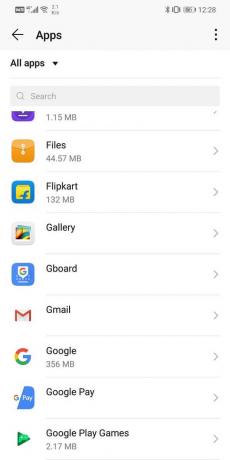
3 अब, पर क्लिक करें भंडारण विकल्प।

4. अब आप के विकल्प दिखाई देंगे डेटा साफ़ करें और कैश साफ़ करें। संबंधित बटन पर टैप करें, और उक्त फाइलें हटा दी जाएंगी।
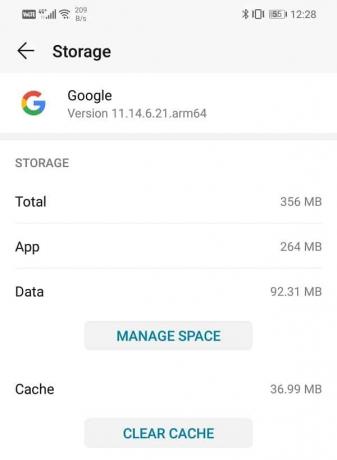
5. अब, सेटिंग से बाहर निकलें और Google ऐप का पुन: उपयोग करने का प्रयास करें और देखें कि क्या समस्या अभी भी बनी रहती है।
यह भी पढ़ें:एंड्रॉइड फोन पर कैशे कैसे साफ़ करें (और यह महत्वपूर्ण क्यों है)
3. अद्यतन के लिए जाँच
अगली चीज़ जो आप कर सकते हैं वह है अपने ऐप को अपडेट करना। आप जो भी समस्या का सामना कर रहे हैं, उसे Play Store से अपडेट करने से उसका समाधान हो सकता है। एक साधारण ऐप अपडेट अक्सर समस्या को हल करता है क्योंकि समस्या को हल करने के लिए अपडेट बग फिक्स के साथ आ सकता है।
1. के पास जाओ प्ले स्टोर.

2. ऊपर बाईं ओर, आप पाएंगे तीन क्षैतिज रेखाएं. उन पर क्लिक करें। इसके बाद, पर क्लिक करें "मेरे ऐप्स और गेम्स" विकल्प।


3. निम्न को खोजें गूगल एप और जांचें कि क्या कोई लंबित अपडेट हैं।
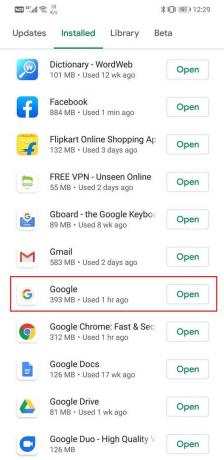
4. यदि हाँ, तो पर क्लिक करें अपडेट करें बटन।
5. एक बार ऐप अपडेट हो जाने के बाद, इसे फिर से उपयोग करने का प्रयास करें और जांचें कि यह ठीक से काम करता है या नहीं।
4. अपडेट अनइंस्टॉल करें
यदि उपरोक्त विधि काम नहीं करती है, तो आपको करने की आवश्यकता है ऐप को हटा दें और इसे फिर से इंस्टॉल करें। हालांकि, एक छोटी सी जटिलता है। अगर यह कोई अन्य ऐप होता, तो आप आसानी से कर सकते थे ऐप को अनइंस्टॉल कर दिया और फिर इसे बाद में पुनः स्थापित किया। हालांकि Google ऐप एक सिस्टम ऐप है, और आप इसे अनइंस्टॉल नहीं कर सकते. केवल एक चीज जो आप कर सकते हैं वह है ऐप के लिए अपडेट अनइंस्टॉल करना। यह Google ऐप के मूल संस्करण को पीछे छोड़ देगा जो निर्माता द्वारा आपके डिवाइस पर स्थापित किया गया था। कैसे देखने के लिए नीचे दिए गए चरणों का पालन करें:
1. को खोलो समायोजन अपने फोन पर तो को चुनिए ऐप्स विकल्प।

2. अब, चुनें गूगल एप ऐप्स की सूची से।
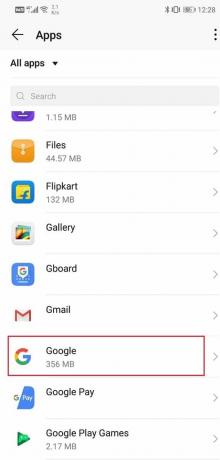
3. स्क्रीन के ऊपर दाईं ओर, आप देख सकते हैं तीन लंबवत बिंदु. इस पर क्लिक करें।
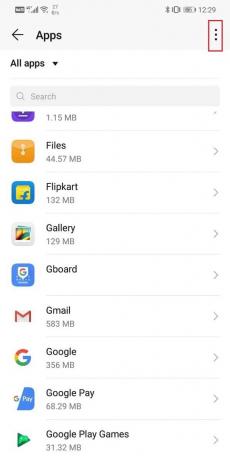
4. अंत में, पर टैप करें अपडेट अनइंस्टॉल करें बटन।

5. अब, आपको आवश्यकता हो सकती है इसके बाद अपने डिवाइस को रीस्टार्ट करें.
6. जब डिवाइस फिर से शुरू होता है, तो इसका उपयोग करने का प्रयास करें Google ऐप फिर से.
7. आपको ऐप को उसके नवीनतम संस्करण में अपडेट करने के लिए प्रेरित किया जा सकता है। इसे करें, और इससे एंड्रॉइड समस्या पर काम नहीं कर रहे Google ऐप को हल करना चाहिए।
5. Google ऐप के लिए बीटा प्रोग्राम से बाहर निकलें
Play Store पर कुछ ऐप्स आपको इसमें शामिल होने की अनुमति देते हैं बीटा कार्यक्रम उस ऐप के लिए। यदि आप इसके लिए साइन अप करते हैं, तो आप कोई भी अपडेट प्राप्त करने वाले पहले लोगों में होंगे। इसका मतलब यह होगा कि आप उन चुनिंदा लोगों में शामिल होंगे जो आम जनता के लिए उपलब्ध होने से पहले नए संस्करण का उपयोग करेंगे। यह ऐप्स को फीडबैक और स्टेटस रिपोर्ट एकत्र करने और यह निर्धारित करने की अनुमति देता है कि ऐप में कोई बग है या नहीं। हालांकि शुरुआती अपडेट प्राप्त करना दिलचस्प है, वे थोड़े अस्थिर हो सकते हैं। यह संभव है कि आप जिस त्रुटि का सामना कर रहे हैं Google ऐप बग्गी बीटा संस्करण का परिणाम है. इस समस्या का सरल समाधान Google ऐप के लिए बीटा प्रोग्राम को छोड़ देना है। कैसे देखने के लिए नीचे दिए गए चरणों का पालन करें:
1. के पास जाओ प्ले स्टोर.

2. अभी, गूगल टाइप करें सर्च बार में और एंटर दबाएं।

3. उसके बाद, नीचे स्क्रॉल करें, और नीचे "आप एक बीटा टेस्टर हैं" अनुभाग, आपको छुट्टी का विकल्प मिलेगा। उस पर टैप करें।
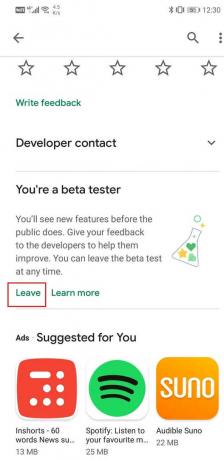
4. इसमें कुछ मिनट लगेंगे। एक बार जब यह पूरा हो जाए, तो अपडेट उपलब्ध होने पर ऐप को अपडेट करें।
यह भी पढ़ें:Google Play सेवाओं को मैन्युअल रूप से कैसे अपडेट करें
6. Google Play सेवाओं के लिए कैश और डेटा साफ़ करें
Google Play Services Android ढांचे का एक बहुत ही महत्वपूर्ण हिस्सा है। यह Google Play Store से इंस्टॉल किए गए सभी ऐप्स और उन ऐप्स के कामकाज के लिए आवश्यक एक महत्वपूर्ण घटक है, जिनके लिए आपको अपने Google खाते से लॉग इन करने की आवश्यकता होती है। Google ऐप का सुचारू कामकाज Google Play सेवाओं पर निर्भर करता है। इसलिए, यदि आप Google ऐप के काम न करने की समस्या का सामना करते हैं, तो Google Play सेवाओं की कैशे और डेटा फ़ाइलों को साफ़ करना चाल चल सकती है। कैसे देखने के लिए नीचे दिए गए चरणों का पालन करें:
1. के पास जाओ समायोजन आपके फोन का। इसके बाद, पर टैप करें ऐप्स विकल्प।


2. अब, चुनें गूगल प्ले सेवाएं ऐप्स की सूची से।

3. अब, पर क्लिक करें भंडारण विकल्प।

4. अब आप के विकल्प दिखाई देंगे डेटा साफ़ करें और कैश साफ़ करें. संबंधित बटन पर टैप करें, और उक्त फाइलें हटा दी जाएंगी।

5. अब, सेटिंग से बाहर निकलें और Google ऐप का पुन: उपयोग करने का प्रयास करें और देखें कि क्या आप सक्षम हैं Android समस्या पर काम नहीं कर रहे Google ऐप को हल करें।
7. ऐप की अनुमतियां जांचें
हालाँकि Google ऐप एक सिस्टम ऐप है और इसमें डिफ़ॉल्ट रूप से सभी आवश्यक अनुमतियाँ हैं, फिर भी डबल-चेकिंग में कोई बुराई नहीं है। इस बात की प्रबल संभावना है कि ऐप खराबी अनुमतियों की कमी के परिणामस्वरूप होती है एप को दिया। Google ऐप की अनुमतियों की जांच करने के लिए नीचे दिए गए चरणों का पालन करें और किसी भी अनुमति अनुरोध को अनुमति दें जिसे पहले अस्वीकार कर दिया गया हो।
1. को खोलो समायोजन आपके फोन का।
2. पर टैप करें ऐप्स विकल्प।

3. अब, चुनें गूगल एप ऐप्स की सूची से।

4. उसके बाद, पर क्लिक करें अनुमतियां विकल्प।
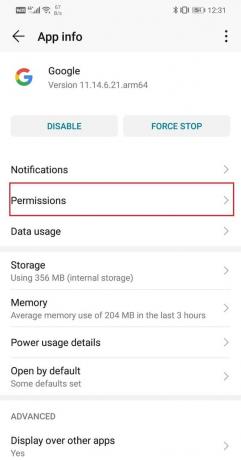
5. सुनिश्चित करें कि सभी आवश्यक अनुमतियाँ सक्षम हैं।
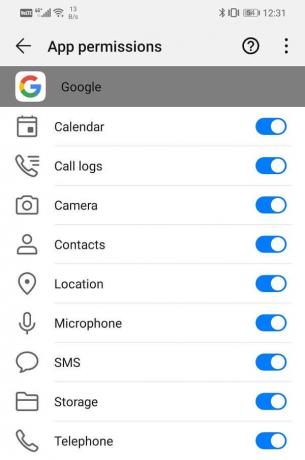
8. अपने Google खाते से साइन आउट करें और फिर से साइन-इन करें
कभी-कभी, लॉग आउट करके और फिर अपने खाते में लॉग इन करके समस्या का समाधान किया जा सकता है। यह एक सरल प्रक्रिया है, और आपको बस इतना करना है कि नीचे दिए गए चरणों का पालन करें अपना Google खाता हटा दें।
1. को खोलो समायोजन आपके फोन पर।
2. अब, पर टैप करें उपयोगकर्ता और खाते विकल्प।

3. दी गई सूची से, पर टैप करें गूगलआइकन.

4. अब, पर क्लिक करें बटन हटाएं स्क्रीन के नीचे।

5. इसके बाद अपने फोन को रीस्टार्ट करें.
6. ऊपर दिए गए स्टेप्स को यूजर्स और अकाउंट सेटिंग्स में दोहराएं और फिर ऐड अकाउंट ऑप्शन पर टैप करें।
7. अभी, गूगल का चयन करें और फिर दर्ज करें लॉग इन प्रमाण - पत्र आपके खाते का।
8. एक बार सेटअप पूर्ण हो जाने पर, Google ऐप का पुन: उपयोग करने का प्रयास करें और देखें कि क्या यह अभी भी बना रहता है।
यह भी पढ़ें:Android उपकरणों पर Google खाते से साइन आउट कैसे करें
9. एपीके का उपयोग करके पुराने संस्करण को साइडलोड करें
जैसा कि पहले उल्लेख किया गया है, कभी-कभी, एक नए अपडेट में कुछ बग और गड़बड़ियां होती हैं, जिससे ऐप खराब हो जाता है और यहां तक कि क्रैश भी हो जाता है। नए अपडेट की प्रतीक्षा करने के बजाय, जिसमें सप्ताह लग सकते हैं, आप पुराने स्थिर संस्करण में डाउनग्रेड कर सकते हैं। हालांकि, ऐसा करने का एकमात्र तरीका an. का उपयोग करना है एपीके फ़ाइल. Android पर काम नहीं कर रहे Google ऐप को कैसे ठीक करें, यह देखने के लिए नीचे दिए गए चरणों का पालन करें:
1. सबसे पहले, पहले दिए गए चरणों का उपयोग करके ऐप के लिए अपडेट अनइंस्टॉल करें।
2. उसके बाद, एपीके डाउनलोड करें जैसी साइटों से Google ऐप के लिए फ़ाइल एपीकेमिरर.

3. आपको बहुत कुछ मिलेगा एपीकेमिरर पर एक ही ऐप के विभिन्न संस्करण. ऐप का पुराना संस्करण डाउनलोड करें, लेकिन सुनिश्चित करें कि यह दो महीने से अधिक पुराना न हो।
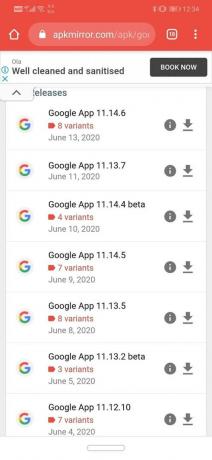
4. एक बार एपीके डाउनलोड हो जाने के बाद, आपको अपने डिवाइस पर एपीके इंस्टॉल करने से पहले अज्ञात स्रोतों से इंस्टॉलेशन को सक्षम करना होगा।
5. ऐसा करने के लिए, खोलें समायोजन और जाओ ऐप्स की सूची.
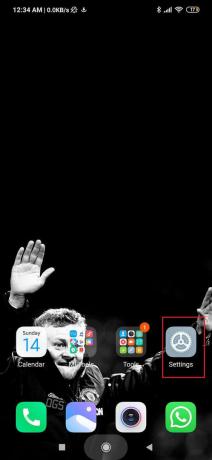
6. चुनते हैं गूगल क्रोम या आप जिस भी ब्राउजर का इस्तेमाल एपीके फाइल डाउनलोड करने के लिए करते हैं।

7. अब, उन्नत सेटिंग्स के अंतर्गत, आप पाएंगे अज्ञात स्रोत विकल्प. इस पर क्लिक करें।
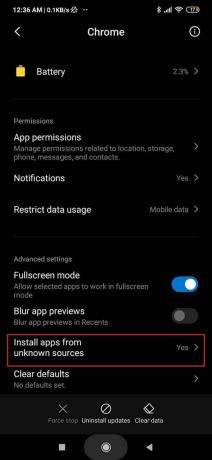
8. यहां, सक्षम करने के लिए स्विच को चालू करें क्रोम ब्राउज़र का उपयोग करके डाउनलोड किए गए ऐप्स की स्थापना।
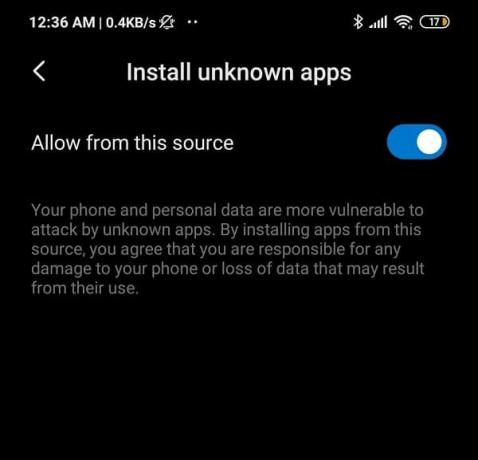
9. उसके बाद, डाउनलोड की गई एपीके फ़ाइल पर टैप करें और इसे अपने डिवाइस पर इंस्टॉल करें।
देखें कि क्या आप सक्षम हैं Android पर काम नहीं कर रहे Google ऐप को ठीक करें, यदि नहीं तो अगली विधि के साथ जारी रखें।
10. फ़ैक्टरी रीसेट करें
यह अंतिम उपाय है जिसे आप आजमा सकते हैं यदि उपरोक्त सभी तरीके विफल हो जाते हैं। यदि कुछ और काम नहीं करता है, तो आप अपने फ़ोन को फ़ैक्टरी सेटिंग्स पर रीसेट करने का प्रयास कर सकते हैं और देख सकते हैं कि क्या यह समस्या का समाधान करता है। एक के लिए चयन नए यंत्र जैसी सेटिंग आपके सभी ऐप्स, डेटा और अन्य डेटा जैसे फ़ोटो, वीडियो और संगीत को आपके फ़ोन से हटा देगा। इस कारण से, फ़ैक्टरी रीसेट पर जाने से पहले आपको एक बैकअप बनाना चाहिए। अधिकांश फ़ोन आपको संकेत देते हैं अपने डेटा का बैकअप लें जब आप कोशिश करते हैं फ़ैक्टरी अपने फ़ोन को रीसेट करें. आप बैकअप लेने के लिए इन-बिल्ट टूल का उपयोग कर सकते हैं या इसे मैन्युअल रूप से कर सकते हैं। चुनना आपको है।
1. के पास जाओ समायोजन आपके फोन का।

2. पर टैप करें प्रणाली टैब।

3. यदि आपने पहले से अपने डेटा का बैकअप नहीं लिया है, तो पर क्लिक करें अपने डेटा का बैकअप लें अपना डेटा सहेजने का विकल्प गूगल ड्राइव.

4. उसके बाद, पर क्लिक करें टैब रीसेट करें.
5. अब, पर क्लिक करें फ़ोन रीसेट करें विकल्प।

6. इसमे कुछ समय लगेगा। एक बार फ़ोन फिर से चालू होने पर, Google ऐप का पुन: उपयोग करने का प्रयास करें और देखें कि यह ठीक से काम करता है या नहीं।
अनुशंसित:
- नोवा लॉन्चर में Google फ़ीड कैसे सक्षम करें
- Android के लिए 10 सर्वश्रेष्ठ पासवर्ड प्रबंधक ऐप्स
- व्हाट्सएप पर ब्लॉक होने पर खुद को कैसे अनब्लॉक करें
मुझे आशा है कि यह मार्गदर्शिका आपके लिए सहायक रही होगी Android पर काम नहीं कर रहे Google ऐप को ठीक करें. इस लेख को अपने दोस्तों के साथ शेयर करें और उनकी मदद करें। साथ ही, टिप्पणियों में उल्लेख करें कि आपके लिए कौन सी विधि काम करती है।



